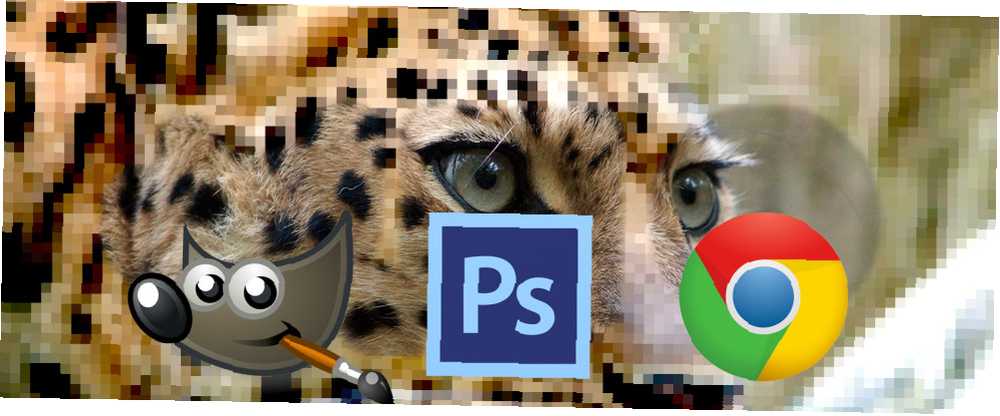
Gabriel Brooks
1
4136
45
Tisk fotografie nebo obrázku vypadá, že by měl být stejně snadný jako tisk cokoli jiného, ale není. Nesprávně nastavte DPI a skončíte s rozmazanými a nekvalitními fotografiemi nebo plakátem, který netiskne větší než poštovní známka.
Pokud jste designér nebo fotograf, nebo si jen chcete zajistit, aby se vaše záběry vytiskly bez problémů, musíte pochopit, co je DPI a jak změnit rozlišení tisku. V tomto článku vysvětlíme vše, co potřebujete vědět o DPI a jak změnit DPI obrázku.
Co je DPI?
DPI znamená “bodů na palec,” a je specifikace pro tisk a pro nastavení rozlišení tisku obrázku.
Tisk je vyroben z milionů malých teček inkoustu. Nastavení DPI určuje, kolik bodů tiskárna klesne na každý čtvereční palec obrazu. Musíte pochopit, jak DPI funguje, protože řídí dvě nejdůležitější věci v tisku:
- Kvalita vašeho tisku. Zjednodušeně řečeno, vyšší DPI znamená vyšší kvalitu tisku. Většina dobrých domácích tiskáren může tisknout na 300 dpi a profesionální tiskárny mnohem vyšší.
- Velikost vašeho tisku. Pixel v digitálním obrázku je ekvivalentní tečce v tisku. Pokud tedy tisknete obraz široký 1800 pixelů rychlostí 300 bodů na palec, bude tištěný obraz široký šest palců. Vytiskněte stejný obrázek při 180 dpi a bude široký 10 palců.
Jak DPI ovlivňuje vaše výtisky
Zde je obrázek pro ilustraci. Níže jsou dva řádky, které se skládají ze stejných 40 čtverců - stejné velikosti a stejné barvy. Čtverce jsou na horním řádku méně pevně zabaleny, což odpovídá nižšímu DPI; a pevněji zabalené na spodním řádku pro vyšší DPI.
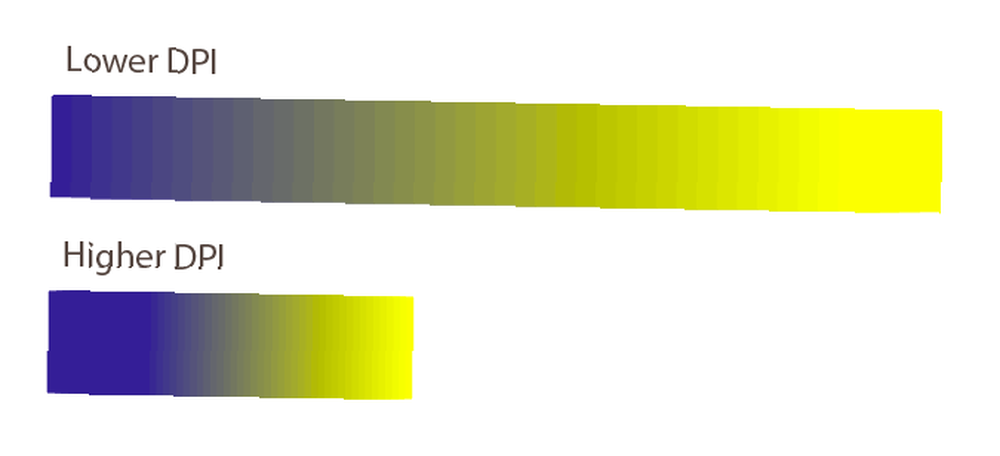
Účinek je jasný. Na Dolní DPI čára je gradient mnohem méně plynulý. U každého čtverce můžete vidět jasné okraje. Linka je také mnohem delší.
Na Vyšší DPI čára gradient je mnohem plynulejší. Je to téměř bezproblémové. Linka je také mnohem kratší.
To demonstruje vyvážení, které často potřebujete při nastavování rozlišení tisku: velikost versus kvalita. Pokud pracujete s obrázky s nízkým rozlišením, musíte mezi nimi udělat kompromis.
Pokud je to možné, měli byste svou práci vždy ukládat v co nejvyšším rozlišení. Protože změna velikosti obrázku Jak správně změnit velikost obrázků ve Photoshopu Jak správně změnit velikost obrázků ve Photoshopu Zde je návod, jak snadno změnit velikost obrázků ve Photoshopu. V žádném okamžiku nebudete mít dokonalý obraz pro sdílení, nahrávání nebo tisk. zvětšení nezlepší kvalitu tisku.
Jaké DPI byste měli použít?
To vše vyvolává otázku: Na co nejlepší DPI tisknout?
Standardní pravidlo je, že měli byste usilovat o 300 dpi. To je skvělá kvalita pro fotografie a je otázné, kolik dalších detailů může lidské oko dokonce rozeznat nad tuto úroveň.
Ale pokud je váš obrázek příliš malý na tisk při 300 dpi, nebojte se. Zamýšlená pozorovací vzdálenost tisku hraje velkou roli v tom, jaké rozlišení potřebujete.
Pro obrázky, které držíte v ruce, jako jsou fotografie, letáky nebo časopisy, Cíl je 300 dpi nebo vyšší, ale 250 bude dělat v jednom kroku.
S plakáty nebo obrázky, které se chystáte zarámovat, se můžete dostat pryč s nižším rozlišením, protože se na ně většinou díváte z několika stop. 200 dpi by mělo být v pořádku, nebo dokonce o něco nižší. To platí také při tisku na různé materiály, například na plátno.
A tak dále. Čím dále se chcete dívat na svůj obrázek, tím nižší můžete nastavit rozlišení. Na billboardu by mohl být vytištěn plakát na billboardu, který bude viděn z ulice až 20 bodů na palec.
Jak zkontrolovat DPI obrázku
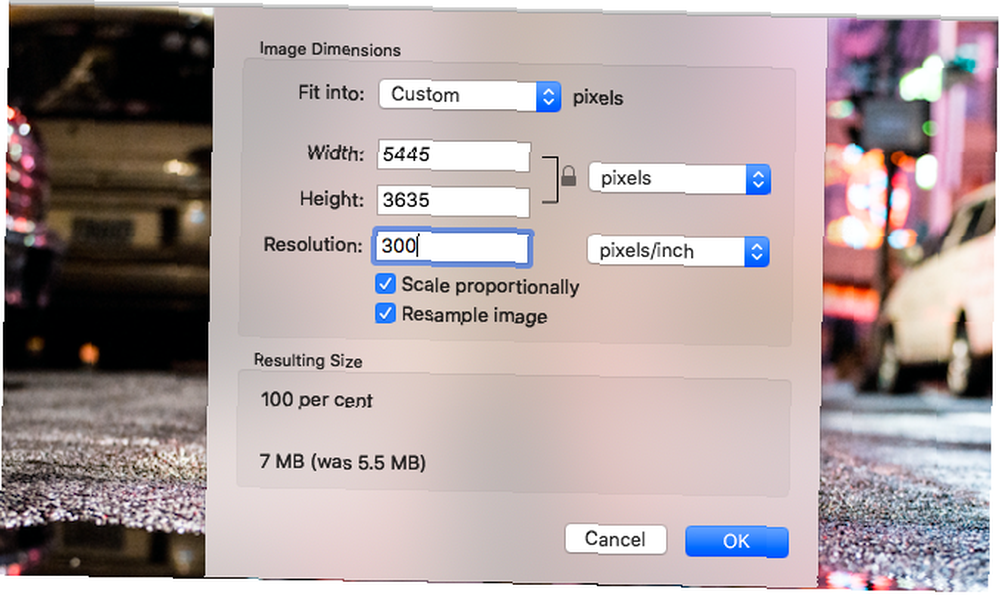
Chcete-li zjistit DPI obrázku v systému Windows, klepněte pravým tlačítkem myši na název souboru a vyberte možnost Vlastnosti > Podrobnosti. Uvidíte DPI v obraz sekce, označené Horizontální rozlišení a Vertikální rozlišení. V počítačích Mac musíte obrázek otevřít Náhled a vyberte Nástroje> Upravit velikost. Je to označeno Rozlišení.
Jak změnit DPI obrázku: 3 způsoby
Ve většině grafických balíčků můžete změnit DPI obrázku. Můžete to dokonce udělat v náhledu na počítači Mac, ale podíváme se na tři řešení, která vás pokryjí na jakékoli platformě.
Nezapomeňte, že DPI je pouze měření rozlišení tisku. Změna DPI nezmění velikost digitálního obrazu ani velikost souboru.
Pokud pracujete s obrázkem, o kterém si myslíte, že budete muset vytisknout, je vhodné nastavit vaše cílové rozlišení tisku před změnou jeho velikosti. To vám pomůže zajistit, aby nebylo příliš malé, aby bylo možné bezpečně tisknout na požadovanou velikost.
Jak změnit DPI ve Photoshopu
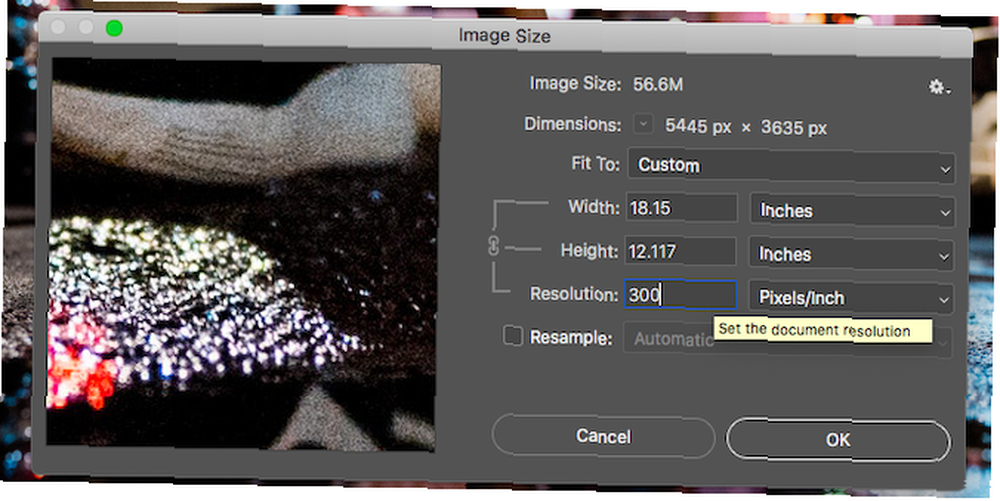
Chcete-li změnit DPI obrázku ve Photoshopu, přejděte na Obrázek> Velikost obrázku. Zrušte zaškrtnutí Převzorkovat obrázek, protože toto nastavení změní váš obrázek, čímž se sníží kvalita.
Nyní vedle Rozlišení, zadejte požadované rozlišení, nastavte jako Pixely / palce. Všimněte si, jak Šířka a Výška čísla se také mění. Zobrazí se velikost vašeho obrázku.
Místo toho můžete samozřejmě zadat šířku a výšku, v palcích nebo centimetrech. Pokud tak učiníte, ujistěte se, že vaše DPI neklesne příliš nízko, aby se zhoršila kvalita.
Jak změnit DPI v GIMPu
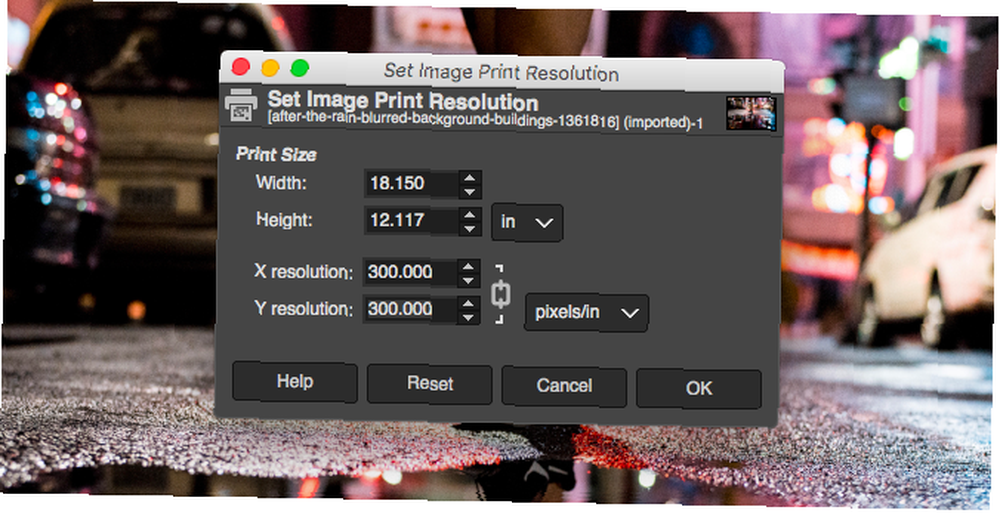
Chcete-li změnit DPI obrázku v GIMP, přejděte na Obrázek> Velikost tisku. Zadejte své preferované DPI vedle Rozlišení X, stanovené v pixelů / v. Rozlišení Y by se také měla aktualizovat automaticky.
Stejně jako ve Photoshopu můžete místo toho nastavit fyzickou šířku a výšku. Znovu se ujistěte, že DPI neklesne příliš nízko.
Jak změnit DPI online zdarma
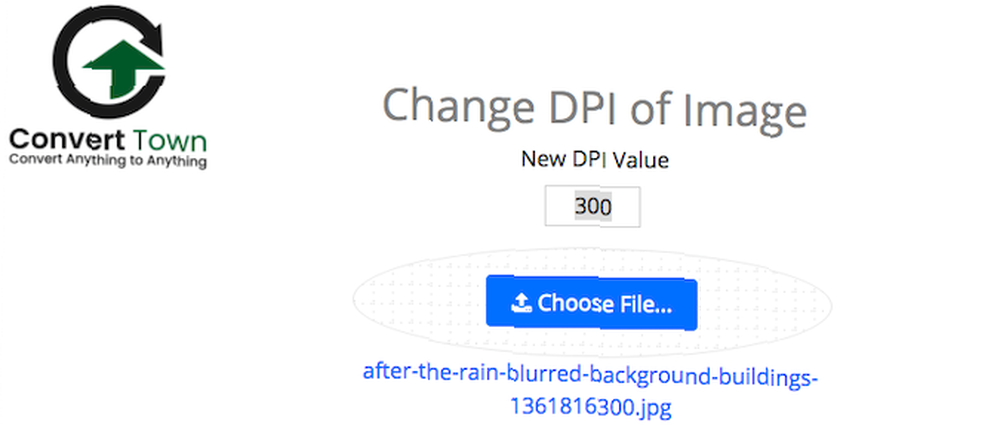
Pokud jste ve špetku a nemáte grafický program podle vlastního výběru, můžete vždy změnit DPI obrázku pomocí webové aplikace měnící DPI společnosti Convert Town [Už není k dispozici], online zdarma.
Jediné, co musíte udělat, je vložit DPI, kam potřebujete obrázek změnit, přetáhnout soubor a nahrát a čekat. Po dokončení převodu by měl aktualizovaný obrázek automaticky stáhnout do výchozí složky pro stahování.
Získejte lepší fotografické výtisky
Pochopení významu DPI je při tisku důležité. Je tak snadné zničit celé projekty, protože pracujete s příliš nízkým rozlišením, nebo získat špatné výtisky, protože je tisknete větší, než dokážou zvládnout.
Je to však pouze první krok v tisku. Podívejte se na našeho průvodce, jak dosáhnout lepších výtisků a zajistit, aby vaše fotografie vypadaly vždy dokonale. A pokud používáte Mac, podívejte se na tyto aplikace pro výběr barev, které vám pomohou vybrat perfektní barvy pro projekty.
Pokud kromě péče o grafiku pracujete také jako webový designér, podívejte se na tato nezbytná rozšíření Chrome pro webové designéry. 7 Musíte mít Chrome rozšíření pro webové designéry 7 Musíte mít Chrome rozšíření pro webové designéry Existuje několik fantastických nástrojů pro weboví návrháři tam venku, a proto je zde nejlepší rozšíření webového designu Chrome. .











